Как оплатить смотрешка тв
Опубликовано: 24.07.2024

Сервис «Смотрёшка» является популярным приложением, которое можно использовать на смартфонах, планшетах, Смарт ТВ, приставках. Приложение является частью современного цифрового интернет-телевидения. Оно базируется на использовании продвинутой системы транскодирования. Это позволяет значительно повысить качество видеоизображения на экране при минимальных требованиях по скорости доступа в сеть интернет. Пользователи имеют возможность зарегистрировать аккаунт на сайте платформы. Выполнив вход в личный кабинет «Смотрешка», можно управлять услугами онлайн.
С помощью открытой ОТТ-платформы «Смотрешка» операторы имеют возможность получить широкий доступ к ТВ-сервису премиум-класса. Одновременно абоненты могут пользоваться удобным интерактивным приложением с опцией выбора каналов и функций.
В заявке на регистрацию следует указать:
- номер мобильного телефона для подтверждения;
- код с картинки для проверки пользователя.
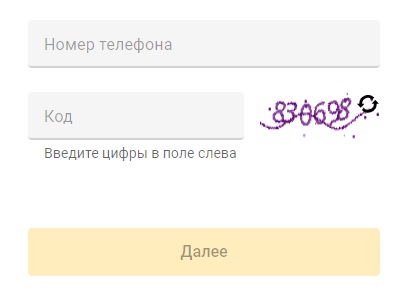
Для отправки нужно нажать кнопку «Далее» и ожидать SMS-сообщения с кодом доступа. Если подтверждающее сообщение не пришло, можно изменить номер телефона или запросить отправку повторно.
После получения код надо ввести в свободное поле и подтвердить отправку. Откроется форма для указания региона проживания и выбора провайдера. После этого потребуется нажать кнопку «Зарегистрироваться». Учетные данные для доступа к личному кабинету будут высланы в СМС на номер телефона, указанный при регистрации.
Чтобы авторизоваться в личном кабинете, абоненты платформы «Смотрешка» должны выполнить такие действия:
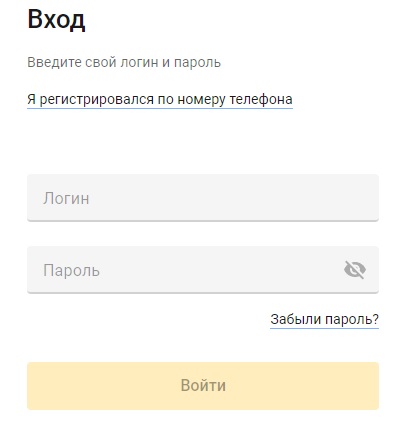
При вводе некорректных учетных данных появится предупреждение «Неправильный логин или пароль». Это означает, что абонент указал логин, номер телефона или пароль с ошибками, не указать правильную раскладку клавиатуры или регистр ввода. После устранения ошибок следует повторить авторизацию. В большинстве случаев, это помогает справиться с проблемой.
Восстановление доступа
Часто у пользователей возникает вопрос, что делать, если потерян пароль. Ничего страшного в этом нет. На сайте «Смотрешки» предусмотрена возможность быстрого восстановления доступа к ЛК.
Нужно выбрать пункт «Забыли пароль?» на странице авторизации, а затем ввести адрес электронной почты, который был ранее указан в процессе заполнения регистрационной формы. Система обработает заявку, сравнит учетные данные с системной базой и отправит электронное письмо, содержащее ссылку на сброс пароля и восстановление доступа.
После изменения пароля пользователю нужно запомнить новую секретную комбинацию символов или записать ее в безопасном месте. При этом новый пароль должен быть достаточно надежным, но легко запоминаться.
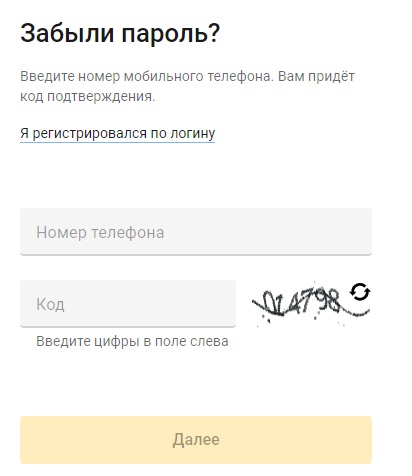
Функциональные возможности
Сервис «Смотрешка» может работать на всех платформах: Web, iOS, Android, Smart TV и STB. Процедура установки приложения достаточно простая и не требует особых знаний и навыков. С помощью личного кабинета абонент сможет управлять своими подписками, выбирая наиболее выгодный для себя тариф.
Чтобы управлять доступом к подключенным каналам внутри зарегистрированного аккаунта, пользователь может выбрать подходящий для себя профиль:
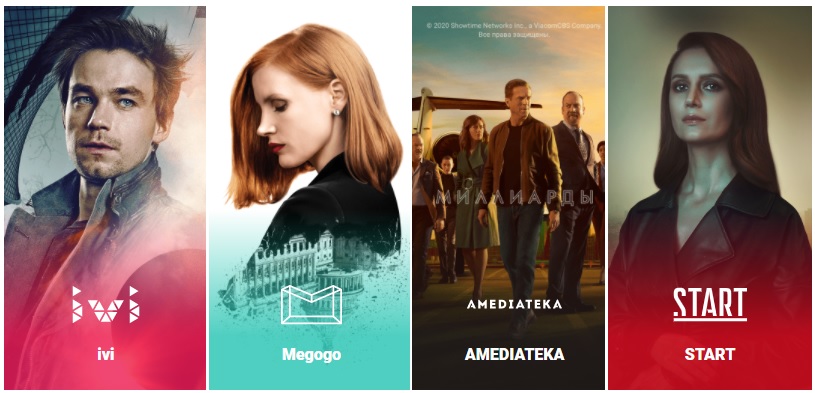
«Смотрёшка» делает отметку в виде замка на каналах, не входящих в выбранный клиентом пакет. Для подключения пакета абонент отправляет запрос своему интернет-провайдеру.
Важно! Для удобства абонентов «Смотрёшка» может запомнить 5 последних отложенных просмотров. Для возврата к ним потребуется перейти к подходящему каналу и выбрать отложенную передачу, которая имеет отметку в виде вкладок «Просмотр с начала» и «Начать просмотр».
Эфирное телевидение постепенно утрачивает былую популярность. Для расширения возможностей ТВ и экономии средств большинство пользователей выбирают цифровое вещание. Интерактивное телевидение позволяет смотреть любимые фильмы и передачи с любого гаджета, при этом используя только интернет без дополнительных доплат за установку тарелки, другого оборудования и ежемесячных платежей.
Этот тип вещания предполагает наличие большого количества полезных функций, которые недоступны пользователям эфирного ТВ. В этой статье мы научим, как пользоваться полезным сервисом для просмотра фильмов, матчей, телепередач. После изучения подробных инструкций вы поймёте, как подключить «Смотрёшку» на телевизор и другие гаджеты, пользоваться преимуществами этого приложения.
Что такое приложение «Смотрёшка ТВ»
Аудитория сервиса довольно широка, поскольку его разработчики продумали совместимость программы практически со всеми существующими ПО, а также типами техники, имеющей экраны для просмотра видео-файлов. Таким образом, приложение можно установить на телефон, планшет, телевизор и ПК. Если пользователь решит зарегистрироваться в «Смотрёшке», в его распоряжении будет аккаунт, который можно использовать для подключения Смарт ТВ на любом устройстве. Для начала просмотра телепрограмм на новом устройстве понадобиться только наличие интернета.
Пользователи Android, iOS, Web, Smart TV, а также цифрового ТВ могут в любой момент активировать «Смотрёшку» на одном из вышеперечисленных устройств. Поддержка платформ AirPlay и Google Cast расширяет возможности сервиса.
.jpg)
Основным преимуществом «Смотрёшки» является высокое качество вещания. Сигнал, передаваемый на гаджет, проходит транскодирование, что позволяет обеспечить чистый звук и чёткое изображение во время просмотра фильмов и программ на любом устройстве. Среди 140 российских и зарубежных каналов пользователю доступны ресурсы в формате HD. Набор функций приложения позволяет выбирать язык просмотра передачи (оригинал или дубляж).
Пользователь «Смотрёшки» может оформить подписку на все доступные каналы или выбрать продукт интересный по тематике (к примеру, спорт, новости, фильмы). Пакеты можно комбинировать.
.jpg)
Таким образом, пользователи «Смотрёшки» не привязаны к программе телепередач. Вы можете посмотреть любые фильмы всей семьёй, которые пропустили в эфире в будни тогда, когда появится время на выходных.
Как подключить «Смотрёшку» на телевизор
Так как сервис доступен для подключения практически на всех устройствах с экраном, разберем подробнее как начать пользоваться интерактивным ТВ на каждом из них.
Для того чтобы смотреть фильмы по подписке с ПК, достаточно зайти на официальный сайт https://smotreshka.tv и зарегистрироваться в системе или авторизоваться.
Установить «Смотрёшку» на смартфонах и планшетах с операционными системами Android (4.2 и выше) и iOS можно, если скачать приложение из PlayMarket или AppStore.
.jpg)
Далее также необходимо пройти авторизацию и начать наслаждаться любимыми телепередачами в высоком качестве. Обновить «Смотрёшку» можно автоматически или вручную через онлайн-магазины.
Регистрацию удобнее всего осуществлять с мобильного устройства. Для этого необходимо сделать несколько несложных шагов:
.jpg)
Ввести код подтверждения.
.jpg)
Выбрать регион проживания и провайдера.
.jpg)
.jpg)
Каждый пользователь получает 30 дней бесплатного просмотра программ в подарок при регистрации.
.jpg)
Смарт ТВ
Эта опция доступна на телевизорах торговых марок LG и Samsung (с 2012-го года выпуска и далее). Чтобы начать пользоваться сервисом «Смотрёшка», необходимо зайти в онлайн-магазин и скачать данное предложение. По завершению установки программы, потребуется ввести ваш личный логин и пароль для авторизации.
Владельцам телевизоров Sony и Phillips не стоит расстраиваться. Для них подключение доступно через платформу Android TV.
Подключение к телевизору без DVI/HDMI с помощью приставки
Та техника, которая не имеет технического обеспечения типа Smart, также может быть использована для просмотра телепередач со «Смотрёшкой». Для этого необходимо дополнительно приобрести фирменную приставку или другой медиа плейер. Стоит учитывать, что сервис поддерживают только устройства на операционной системе Android (от 4.2), а также MAG, Dune HD и Eltex.
При использовании неофициального медиа плейера придётся дополнительно скачивать приложение в онлайн-магазине. Основным преимуществом фирменной приставки является удобный интерфейс, предназначенный специально для просмотра программ на «Смотрёшке». В этом случае, чтобы начать пользоваться сервисом, необходимо будет только ввести свой логин и пароль.
Настройка аккаунта и профилей
Так как приложение «Смотрёшка» доступно как на ТВ, так и на других гаджетах, то стоит отдать предпочтение управлению личным кабинетом с планшета, смартфона или ПК. Мы покажем, как настроить аккаунт с компьютера:
-
Заходим в главное меню (под иконкой «Основной»).
.jpg)
Выбираем раздел “Управление профилями».
.jpg)
.jpg)
Пользователь может иметь 10 и более подобных профилей. Продукты с каналами для взрослых рекомендовано защищать паролём от детей.
Все профили, кроме основного, можно удалить. Редактировать их несложно, достаточно нажать на иконку с карандашиком. Здесь же осуществляется и смена пароля.
Оплата подписки
Подключение, выбор пакета, смена личной информации пользователя происходит исключительно через провайдера, который выбрал пользователь при регистрации. Прежде, чем оформить подписку необходимо уточнить стоимость у поставщика услуг. Цены на продукты сервиса интерактивного ТВ отличаются у каждого провайдера.
Оплата услуг осуществляется традиционным способом - на месяц вперёд.
Пользователи часто задаются вопросом, как оплатить «Смотрёшку» напрямую без участия провайдера. Спешим ответить, что такая возможность отсутствует.
Как отказаться от подписки и отключить «Смотрёшку»?
Каждому, кто прошёл процедуру регистрации на сайте доступно 30 дней бесплатного использования сервиса. Пользователи, которые не хотят дальше платно пользоваться преимуществами «Смотрёшки» не должны совершать никаких действий для приостановки действия подписки. Сервис станет недоступен для них автоматически.
Если вы пользуетесь тарифами от провайдера-партнёра, придётся отключить «Смотрёшку» в личном кабинете вручную. Для этого необходимо зайти в раздел «Тарифы и услуги». Сначала отключить все дополнительные услуги (если они приобретены), а затем деактивировать базовый пакет.

Особенности и функционал приложения
Программа Смотрешка выпускается для СМАРТ-телевизоров Samsung под управлением ОС Tizen, LG с Netcast и webOS, а также других марок, например, Philips и Sony, на базе Android TV. Если ТВ-приемник не поддерживает функцию Smart TV, понадобится приставка-медиаплеер (Android Box или Apple TV), которая может сделать «умным» практически любой телевизор. Это устройство подключается к телетехнике и сетевому маршрутизатору. Для корректной работы без задержек Android Box должен быть оснащен производительным центральным и графическим процессором, оперативной памятью не менее 1 ГБ, постоянной — не менее 4 ГБ. Версия ОС — от 4.4 и выше.
Некоторые производители СМАРТ-телевизоров устанавливают собственные платформы. Например, в ТВ-приемниках Hisense применяется ОС Vidaa. В этом случае владельцу «умного» аппарата придется купить приставку, потому что приложение «Смотрешка» на телевизорах данного бренда не работать не будет.
Возможности сервиса
Рассматриваемое приложение позволяет:
- смотреть больше 140 каналов цифрового ТВ;
- узнавать программу телепередач выбранного канала;
- управлять подписками;
- останавливать воспроизведение и возобновлять его позже на этом же или другом устройстве;
- просматривать передачи из архива глубиной в неделю;
- искать программы в каталоге или через форму поиска;
- управлять параметрами воспроизведения (изменять размер и качество картинки, а на ряде каналов допускается даже переключать язык звуковой дорожки);
- разделять каналы для общего просмотра, взрослых и детей;
- обращаться к видеотеке с тысячами фильмов и сериалов;
- добавлять каналы в избранное.
Хотя рассматриваемое приложение совместимо со многими моделями приставок, на отдельных аппаратах оно может не функционировать. Это зависит от особенностей сборки, используемых компонентов и драйверов.
Совет! Если возможно, стоит попробовать подключить несколько плееров, чтобы понять, на каком из них «Смотрешка» работает лучше.
Особенности фирменной приставки
Можно обойтись без испытаний и арендовать у своего провайдера приставку Smotreshka Box с предустановленным одноименным приложением. На этом устройстве программные и аппаратные компоненты подобраны оптимально, поэтому работа «Смотрешки» не вызовет нареканий.
Характеристики приставки Smotreshka Box:
- модуль WiFi (с рабочей частотой 2,4 ГГц);
- Ethernet-разъем (10/100 Мбит/с);
- 1 HDMI, 1 AV, 2 USB-порта;
- разъем для подключения носителя Micro SD.
На данное устройство можно устанавливать программы из Play Market. Управляется аппарат с помощью пульта ДУ, который входит в комплект вместе с батарейками типа ААА, сетевым адаптером и HDMI-кабелем. Условия аренды определяются ТВ-провайдером.
Преимущества и недостатки
Для просмотра каналов на Smart TV с помощью «Смотрешки» недостаточно только установить программу на телевизор или приставку. Данный сервис сотрудничает с провайдерами цифрового ТВ, поэтому абоненты IPTV, желающие пользоваться приложением, должны уточнять, работает ли их оператор с этой платформой. Если договоренности между поставщиком услуг и сервисом «Смотрешка» нет, потенциальному клиенту придется обратиться к другой компании. Тем не менее, список провайдеров, которые взаимодействуют с рассматриваемой платформой, довольно большой, но состоит он в основном из небольших фирм (например, Лайм.ру), а гигантов вроде Ростелекома в перечне нет.
Управление приложением
Чтобы пользоваться всеми возможностями сервиса «Смотрешка», его нужно скачать и установить на свое СМАРТ-устройство. Для этого нужно зайти в магазин приложений:
- Samsung Apps — для телевизоров этой же марки;
- LG Content Store — для ТВ-приемников на базе webOS;
- Google Play Market — для ТВ и приставок под управлением Android TV.
Затем в строке поиска следует ввести название программы (кириллицей или латиницей), перейти на нужный результат и запустить установку нажатием кнопки «Установить», а потом подтвердить действие.
Чтобы протестировать услуги, нужно зарегистрироваться на сайте проекта через браузер на ПК или мобильном устройстве. Для этого в форму понадобится ввести номер своего сотового телефона и символы, которые изображены на появившейся картинке (капчу), а потом нажать кнопку «Далее». На указанный номер придет сообщение с кодом из 4 цифр. Их следует ввести в окне для подтверждения регистрации нового пользователя.
Для подключения платных услуг нужно создать учетную запись у оператора-посредника. Там необходимо указать свой электронный адрес — на почту будут высланы логин и пароль, которые потребуется запомнить или записать.
Чтобы получить доступ к ТВ-каналам, нужно найти иконку «Смотрешки» в меню телевизора, запустить программу и ввести полученные ранее логин и пароль. Если пакеты услуг уже подключены, можно сразу начинать просмотр, в противном случае понадобится сначала выбрать и оплатить подходящий набор опций.
Настройка аккаунта и профилей
Настраивать аккаунт удобнее через браузер или мобильную версию приложения. Для этого в личном кабинете следует нажать на поле «Основной» и в развернувшемся меню выбрать раздел «Управление профилями». Два профиля («Основной» и «18+») созданы по умолчанию, новые можно сформировать по нажатию кнопки «Добавить профиль». Чтобы создать дополнительную запись, потребуется указать имя пользователя и тип содержимого. Здесь также можно воспользоваться защитой с помощью PIN-кода (по желанию). Все профили впоследствии можно редактировать, для чего нужно нажать на пиктограмму с карандашом.
Контент в сервисе делится на 4 категории:
- основной — предназначен для просмотра в кругу семьи (исключены передачи эротического содержания);
- детский — состоит из мультфильмов, передач и фильмов для детей и подростков;
- взрослый — направлен на зрителей старше 18 лет (каналы сексуальной тематики входят не во все пакеты услуг);
- все содержимое пакета без сортировки.
Совет! PIN-код рекомендуют использовать для того, чтобы закрыть детям доступ к двум последним категориям и предотвратить попытки взлома аккаунта.
Каждому пользователю нужен свой логин и пароль, чтобы управлять соответствующим профилем (кроме «Основного»). Войти в другой профиль одного аккаунта можно по нажатию кнопки «Сменить профиль». Если включена защита, при входе понадобится ввести PIN. После любого изменения требуется вводить пароль, чтобы подтвердить действие. После настройки профили можно переключать на телевизоре с помощью пульта, мыши, экранной или внешней клавиатуры.
Отключение подписки
Отписаться от пакета услуг можно через выбранного провайдера. При работе в тестовом режиме услуга автоматически отключается, когда заканчивается пробный период, а оплата не производится.
Возможные проблемы и их решение
Приложение может не работать на отдельных моделях телевизоров и приставок. Иногда это выясняется на этапе поиска софта в магазине — программа не обнаруживается по запросу. Бывает, что сервис устанавливается, но не работает. В этом случае лучше воспользоваться приставкой из списка рекомендованных устройств (можно найти на портале Smotreshka.tv или на сайте провайдера).
Не часто, но случаются сбои после обновления программы. Более всего этому подвержены обладатели старых телевизоров. Разработчики получают сообщения об ошибках, предупреждают пользователей о возникающих неполадках и советуют повременить с апгрейдом, чтобы дождаться выхода исправленной версии ПО.
Также возможны сбои в работе взломанной операционной системы на СМАРТ-приставке или ТВ-приемнике. Расширение возможностей устройства привлекает многих пользователей, но нет гарантий, что в результате вмешательства не возникнет новых проблем.
Подведем итог. Чтобы получить возможность смотреть телеканалы в хорошем качестве и за приемлемую цену, не нужно обзаводиться антенной или другим дорогостоящим оборудованием. Достаточно обратиться к провайдеру и скачать «Смотрешку» на СМАРТ-ТВ. После быстрой настройки сервиса можно удобно устраиваться перед телевизором для погружения в атмосферу любимой передачи, сериала или фильма.
Вы открыли мир интерактивного
телевидения будущего
- Управление эфиром.
Используйте паузу, перемотку, архив до 14 дней, чтобы ничего не пропустить. - Качество картинки.
От FULL HD и 4K на большом экране до режима экономии трафика на смартфоне без потери качества картинки. - Дома, в дороге, на даче.
Смотрите любимые передачи и фильмы везде, где есть Интернет.
Выбирайте где и когда смотреть:






- На любом устройстве.
Сервис работает на телевизорах AndroidTV, SmartTV, смартфонах, планшетах iOS и Andoid, обычном ПК или ноутбуке. - Перенос изображения.
Переключайте изображение с одного устройства на другое, например со смартфона на телевизор, в процессе просмотра. - Экономия.
До 5-ти устройств с одного аккаунта для всей семьи на всей территории РФ.
Основные тарифы
249 0* у /30 дней у /30 дней
449 0* у /30 дней у /30 дней
749 0* у /30 дней у /30 дней
1499 0* у / до 30 дней у /30 дней
+ AMEDIATEKA + ivi + Megogo + START
Дополнительные тарифы

Настрой кино!

Матч! Футбол

Матч! Премьер

Дождь

Шант Премиум

Ночной
7 ТВ-каналов "для взрослых"
199 0 * у /30 дней у /30 дней
Популярный каталог фильмов, мультфильмов и сериалов

Megogo
147 0 * у /30 дней у /30 дней
Популярный каталог фильмов, мультфильмов и сериалов

AMEDIATEKA
599 0 * у /7 дней у /30 дней
Премьеры лучших сериалов планеты**
START
299 0 * у /30 дней у /30 дней
Премьеры российских сериалов до эфира на ТВ
Видео
Как смотреть?
Smart TV
Без приставок, антенн и дополнительного оборудования, просто установите «Смотрёшку» на телевизор с технологией «Smart TV» и наслаждайтесь просмотром. «Смотрёшка» работает на телевизорах 2011-2017 г. выпуска.



Смартфоны / Планшеты
«Смотрёшка» для мобильных устройств отлично работает даже при слабом сигнале мобильного интернета. Вы можете смотреть на своём устройстве, а можете вывести изображение на телевизор через приставку Apple TV/Google Chromecast. При этом ваш смартфон или планшет превращается в многофункциональный пульт управления.


ТВ-приставки
«Смотрёшка» работает на медиаплеерах ОС Android (от 4.0), Dune HD, Eltex, MAG и Apple TV.





Компьютеры / Mac
Смотрите ТВ на компьютере или ноутбуке: наслаждайтесь высоким качеством изображения и удобными функциями по управлению эфиром. Перейдите на сайт SMOTRESHKA.TV, укажите свой логин, пароль и нажмите «Войти».
*Акция действует для всех абонентов, впервые пользующихся услугой интерактивного ТВ, предоставляемого ООО «ЛайфСтрим» (ОГРН 1127746635170), а также для абонентов, впервые получающих доступ к онлайн-кинотеатрам ivi, MEGOGO, START, Amediateka. С подробными условиями акции можно ознакомиться на сайте smotreshka.tv/actionott. Не является стимулирующим мероприятием.
Silver (англ.) - серебро, Gold (англ.) - золото, Platinum (англ.) - платина. ivi - иви, Megogo - Мегого, Amediateka - Амедиатека, START - СТАРТ.
Вот и зима на пороге, а там не за горами и новогодние каникулы. Для кого-то они – долгожданное время отдыха, а для кого-то головная боль: чем занять себя и семью в эти дни, особенно если мороз не дает высунуть носа из дому?

Ну конечно, дружным просмотром телека! Представляем вам еще один сервис цифрового интерактивного телевидения нового поколения – «Смотрёшка» , в арсенале которого 140+ российских и зарубежных каналов качества HD.
Что посмотреть по «Смотрешке»

Контент «Смотрешки» составляют информационные, научные, развлекательные, спортивные, детские и взрослые телевизионные каналы. В том числе:
Пакеты каналов и тарифные планы определяют поставщики услуг интернет-телевидения. Минимальный пакет, как правило, включает 140-150 телеканалов и стоит 150-250 рублей в месяц. В максимальный входит уже 222 канала, а цена подписки составляет 700-1000 рублей ежемесячно.
На чем смотреть
Смотреть «Смотрешку» можно практически на всем – был бы у устройства экран. В число поддерживаемых девайсов входят:
- Смарт ТВ на платформах Android TV (Sony, Philips), Tizen (Samsung F, H, J, K, M, N, Q), WebOS 0–4.0 и ОС Netcast.
- Медиаплееры на базе ОС Android 4.2 и выше, подключенные к обычному телевизору. Список рекомендуемых моделей опубликован на официальном сайте .
- Смартфоны и планшеты на Android и iOS.
- Компьютеры на базе Windows, Linux и OS X (браузерная версия для Google Chrome, Opera, Firefox, Safari, Internet Explorer 10 и выше).
Просматривать передачи разных каналов возможно на трех устройствах одновременно. Во время просмотра допускается делать паузы продолжительностью до 7 дней. В течение этого периода вы можете возобновить воспроизведение с того же места, на котором остановились, причем не обязательно на этом же устройстве. Можно и на другом.
Как подключить и настроить сервис
Подключение к «Смотрёшке» начинается с регистрации. Как и в случае с другими подобными сервисами, пройти ее желательно на компьютере или в мобильном приложении: так удобнее.
Итак, по порядку:
- Затем введите четырехзначный код, присланный в СМС-сообщении.

- На следующей странице выберите регион, в котором проживаете, и название вашего интернет-провайдера. Если последнего нет в списке, вбейте его вручную. Кликните «Зарегистрироваться».

- После завершения регистрации нажмите «Смотреть ТВ». Первые 30 дней доступа к «Смотрешке» вы получите в подарок. Оплата будет взиматься с 31-го дня.

Дальнейшие действия можете выполнять на TV.
Установка приложения и вход
Для просмотра онлайн-ТВ ваш телевизор должен быть подключен к Интернету. Способ и скорость подключения большой роли не играют, поскольку сервис, как говорилось выше, поддерживает качество и плавность картинки даже при медленном доступе.

Выберите телеканал и наслаждайтесь просмотром. Всё!
Под загруженным в плеер каналом отображается его программа на ближайшие дни. Если вы опасаетесь что-либо пропустить, создайте себе напоминание: нажмите на значок будильника возле нужной передачи и установите время оповещения.
В нижней исчезающей панели плеера находятся кнопки добавления в избранное, паузы, перехода к полноэкранному режиму, меню настроек качества, а также шкала управления громкостью звука.

Настройка аккаунта и профилей
Настраивать аккаунт и профили пользователей «Смотрёшки» тоже удобнее на ПК или в мобильном приложении. Для большей наглядности я сделаю это в браузере.
Зайдем в главное меню аккаунта (в браузерной версии оно скрыто за кнопкой «Основной»).

Откроем раздел «Управление профилями». Здесь находится 2 предустановленных профиля пользователей: «Основной» и «Для взрослых 18+». Чтобы создать еще один (или несколько), нажмем «Добавить профиль».


Контент «Смотрешки» разделен на 4 типа:
Третью и четвертую группу рекомендуется закрывать пин-кодом от детей.
Об ограничении количества профилей одного аккаунта ничего не сказано, но их точно может быть больше 10.
Каждый пользователь, который имеет пароль от личного кабинета, может изменить настройки или удалить любой профиль, кроме основного.
Для входа в другой профиль того же аккаунта, нажмите «Сменить профиль» и, если установлена защита, введите пин-код.
Вот и все возможности сервиса. Всё предельно просто, не так ли? Впрочем, другого нам и не надо, ведь телевизор – это отдых.
Читайте также:



